Se gaseste in COMERCIAL > Clienti > Comenzi de la clienti
Click pe numarul butonului pentru detalii
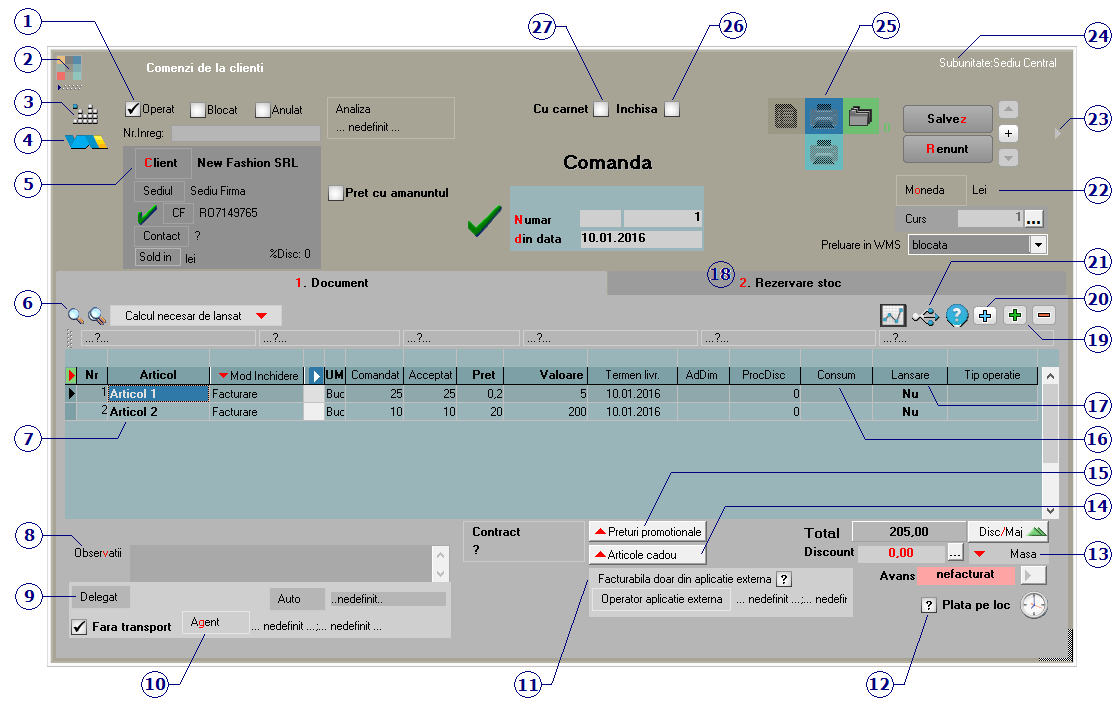
| 1. Grup de butoane pentru a defini starea documentului |
|
Click pentru detalii…
| 2. Schimbarea culorii machetei |
|
Click pentru detalii…
| 3. Salvare SABLON nou / Import din SABLON / Tabele WME |
|
Salvare sablon nou / Import din sablon
Constante MENTOR
Mesagerie
Tabele WME
| 4. Salvare de avarie / Restaurare stare de avarie |
|
Click pentru detalii…
| 5. Client |
|
Buton pentru selectarea clientului din nomenclatorul de parteneri. Daca au fost introduse in fisa partenerului codul fiscal, localitatea si judetul de resedinta, acestea se vor completa automat pe macheta.
| 6. Cautare in grila |
|
Click pentru detalii…
| 7. Articol |
|
Butonul deschide view-ul nomenclatorului de articole din care se pot selecta articolele dorite pe comanda.
| 8. Observatii |
|
In acest camp se pot introduce observatii referitoare la comanda. Din configurarea listarii, aceste observatii pot aparea si la tiparirea comenzii.
| 9. Delegat |
|
Deschide lista delegatilor. In lista pot fi adaugate persoane noi sau pot fi modificate datele celor existente.
| 10. Agent |
|
Butonul alege agentul din lista de personal. Selectarea agentului pe documentele de iesire se poate face numai dintre angajatii identificati ca Agenti de vanzari in nomenclatorul de personal.
| 11. Facturabila doar din aplicatie externa |
|
Prin bifarea optiunii, cantitatile din coloana “Acceptat” se completeaza cu zero.
| 12. Plata pe loc |
|
| 13. Masa |
|
Calculeaza masa totala a articolelor de pe comanda. Trebuie introduse in prealabil masa articolelor in Fisa Articolului > 3.Divese.
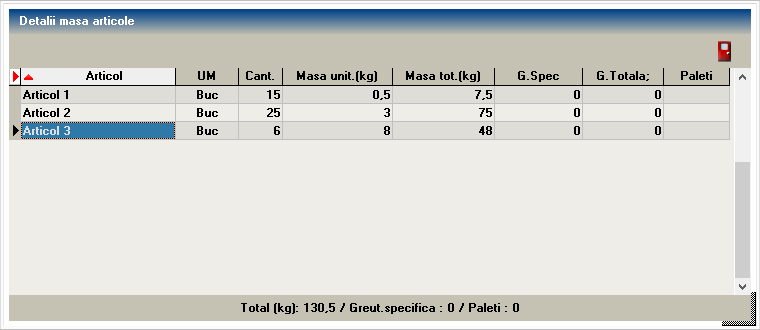
| 14. Articole cadou |
|
| 15. Preturi promotionale |
|
| 16. Consum |
|
Alege reteta din lista consumurilor generale pentru articolul respectiv.
| 17. Lansare |
|
Seteaza aceeasi valoare a campului pe toata coloana. Valorile se schimba (de pe “Da” pe “Nu” si invers) prin selectarea succesiva a butonului.
Daca butonul are valoarea “Da”, atunci pe factura, dupa selectarea clientului va aparea o macheta pentru preluarea articolelor de pe comanda.
| 18. Rezervare stoc |
|
Prin apasarea butonului “Necesar”, cantitatea dorita trece in coloana “Rezervat”.
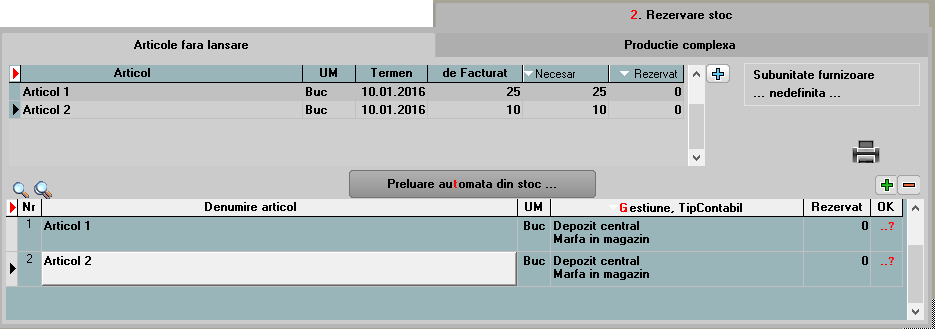
Buton de preluare automata a articolelor din stoc. Preluarile se fac din gestiunile si cu tipurile contabile afisate in coloana Gestiune, Tip contabil. Gestiunile si tipurile contabile implicite sunt preluate din fisa articolului, daca au fost definite in prealabil.
| 19. Grup de butoane pentru adaugarea/stergerea liniilor in grila ofertei |
|
Click pentru detalii…
| 20. Meniul butonului contine optiunile |
|
Preluare din oferte
Preluare din contracte
Fisa de masuratori
Scanner cod bare
Preluare articole de pe facturi de la furnizori
Totalizare articole pe comanda
| 21. Diagrama GANNT incarcare utilaje / Proiect / Istoric preturi |
|
| 22. Moneda |
|
Selecteaza moneda in care a fost facuta comanda. In lista deschisa se poate adauga o moneda noua sau vizualiza descrierea unei monede.
| 23. Informatii suplimentare comanda |
|
Se definesc in SERVICE > Diverse > Fisiere cu structuri variabile > Extensie “Comanda furnizor” sau Extensie “Linii comanda furnizor” , iar informatia poate fi adusa prin configurarea documentelor pentru listare.
| 24. Subunitate |
|
Reprezinta subunitatea de care apartine comanda.
| 25. Generari / Listare comanda, listare proforma / Atasare fisiere externe |
|
- Generari
De pe acest buton se pot genera:
- factura catre client
- un transfer
- avizul de expeditie
- Listare comanda / Listare proforma
Afiseaza lista formularelor ce pot fi listate pentru documentul curent. Butonul este activ dupa salvarea documentului.
Interfata listare
Configurarea listarii
- Atasare fisiere externe
Click pentru detalii…
- Completare document Word din contract
| 26. Comanda inchisa |
|
Daca se bifeaza aceasta optiune, atunci pe factura nu se va mai solicita preluarea articolelor de pe comanda.
| 27. Comanda cu carnet |
|
Daca se bifeaza aceasta optiune, atunci se va folosi urmatorul numar din carnet pentru comanda curenta.







 en
en











